การอัปเดตของ Windows ทั้งใหญ่และเล็กเกือบตลอดเวลามาพร้อมกับข้อบกพร่อง ในบางครั้งข้อผิดพลาดนั้นได้รับความนิยมอย่างมากเมื่อเทียบกับการสร้างผลกระทบกับผู้ใช้เพียงไม่กี่คน ด้วยการอัปเดตที่ใหญ่กว่าผู้ใช้จำนวนมากมีแนวโน้มที่จะพบข้อบกพร่อง การอัปเดต Windows 10 ผู้สร้างเป็นการอัปเดตครั้งใหญ่และมีข้อบกพร่อง คุณอาจสังเกตเห็นข้อผิดพลาดของ Night Light อยู่แล้ว แต่การอัปเดตนั้นทำให้ PowerShell เสียหายสำหรับผู้ใช้บางราย การปรับปรุงนี้แทนที่พรอมต์คำสั่งด้วย PowerShell ในการทำเช่นนั้นมันทำลายบางสิ่ง เมื่อคุณเปิด PowerShell จะแสดงคำพูดไร้สาระแทนข้อความที่อ่านง่าย นี่คือวิธีแก้ไข PowerShell ที่เสียหายใน Windows 10
วิธีนี้มีไว้สำหรับ PowerShell ที่ใช้งานไม่ได้Windows 10 หลังจากผู้สร้างอัปเดต หากคุณมีปัญหามาก่อนหน้านั้นด้วย PowerShell สิ่งนี้จะไม่แก้ไข คุณอาจจะดูข้อผิดพลาดที่แตกต่างกันด้วยสาเหตุที่แตกต่างกัน
เปลี่ยนแบบอักษร
ปัญหาเกี่ยวกับ PowerShell แสดงซึ่งพูดพล่อยๆคือปัญหาตัวอักษร การปรับปรุงแบบอักษรที่แรสเตอร์เสียหาย หาก PowerShell ถูกตั้งค่าให้แสดงข้อความในแบบอักษรที่เสียหายคุณจะเห็นกำแพงซึ่งพูดพล่อยๆแทน การแก้ไขนั้นค่อนข้างง่าย
เปิด PowerShell คลิกที่ไอคอน PowerShell ในหน้าต่างของแอพแล้วเลือกคุณสมบัติ

บนหน้าต่างคุณสมบัติให้ไปที่แท็บแบบอักษร ที่นี่คุณสามารถเปลี่ยนแบบอักษรที่ PowerShell ใช้ เลือกแบบอักษรใด ๆ ที่ไม่อยู่ในรายการแบบอักษรแรสเตอร์ ปิด PowerShell เพื่อการวัดที่ดีและเปิดใหม่อีกครั้ง ปัญหาควรได้รับการแก้ไข
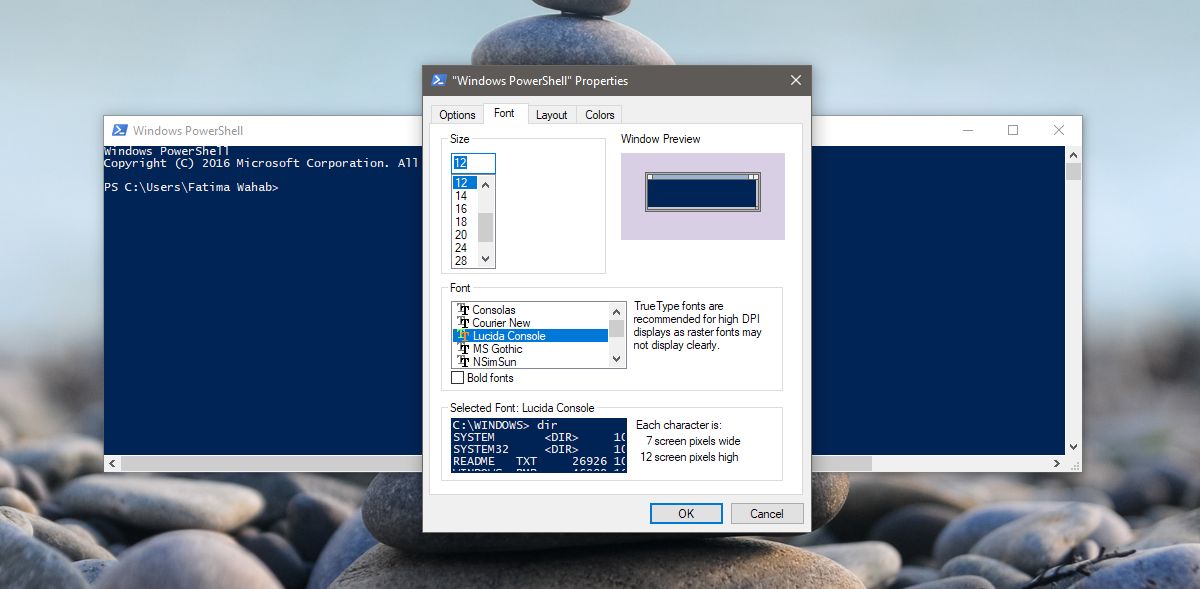
ถอนการติดตั้งและติดตั้ง. NET Framework อีกครั้ง
หากการเปลี่ยนแบบอักษรไม่ได้แก้ไขความเสียหายPowerShell ใน Windows 10 มีวิธีแก้ไขปัญหาอื่นที่คุณสามารถลองได้ ในระหว่างการอัพเกรดบางสิ่งใน. NET Framework อาจใช้งานไม่ได้ วิธีที่ง่ายที่สุดในการแก้ไขปัญหานี้คือถอนการติดตั้งและติดตั้งเฟรมเวิร์กใหม่
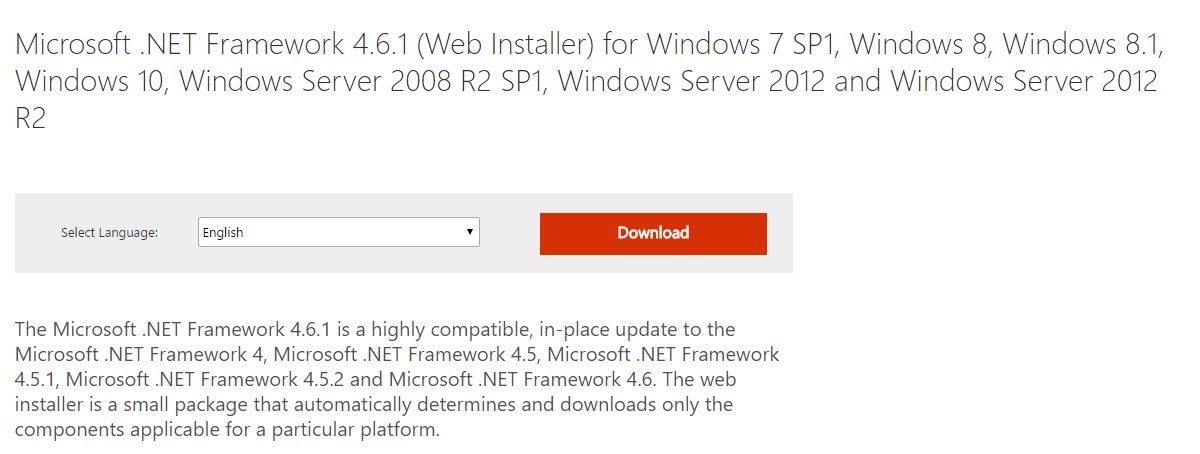
เปิดแอปแผงควบคุม ไปที่โปรแกรม> ถอนการติดตั้งโปรแกรม คุณจะต้องมีสิทธิ์ของผู้ดูแลระบบเพื่อลบ. NET Framework ค้นหาโปรแกรมที่ชื่อ Microsoft .NET และถอนการติดตั้งทั้งหมด รีสตาร์ทระบบของคุณเพื่อการวัดที่ดี เยี่ยมชมลิงค์ที่ด้านล่างดาวน์โหลด. net Framework และติดตั้ง เรียกใช้ PowerShell อีกครั้ง ปัญหาจะได้รับการแก้ไข
ดาวน์โหลด Microsoft .NET Framework













ความคิดเห็น